Page 1

Requires acceptance of software license agreement
and hardware warranty terms. See zune.net/setup.
System Requirements: Computer running
Windows® XP or Windows Vista®; Internet access
(high-speed recommended; Internet service fees
may apply); 200MB free hard drive space; USB port
(USB 2.0 recommended).
Supports multiple le formats. See zune.net for details.
L’acceptation des conditions du contrat de licence
du logiciel et de la garantie couvrant le matériel est
requise. Voir zune.net/setup.
Conguration minimale requise : ordinateur fonctionnant sous Windows
m d XP ou Windows Vistam d , accès
Internet (accès haute vitesse recommandé, des frais de
service Internet peuvent s’appliquer), 200 Mo d’espace
disque disponible, port USB (USB 2.0 recommandé).
Prend en charge plusieurs formats de chiers. Voir
zune.net pour obtenir tous les détails.
Requiere la aceptación del contrato de licencia
de software y de los términos de la garantía de
hardware. Consulta zune.net/setup.
Requisitos del sistema: computadora con
Windows® XP o Windows Vista®; acceso a Internet
(se recomienda alta velocidad; deberán tenerse en
cuenta los gastos del servicio de Internet); 200 MB
de espacio libre en el disco duro; puerto USB (se
recomienda USB 2.0).
Admite varios formatos de archivo; consulta zune.net
para mayor información.
PREGUNTAS
¿
Cuánto t arda Zune en c argarse?
Se debe c argar por co mpleto en una s 2 horas. S i no ves
el símb olo de carga , c ambia a otro pu erto USB de tu
PC o usa el a daptador d e CA (se vende po r separado).
¿
Qué pue do hacer si el so ftware de Z une no
encuen tra mi dispos itivo?
Prueb a utilizand o otro puert o USB.
¿
Qué pue do hacer si Zun e no respond e?
Reiníc ialo. Opri me y mantén opr imido al mism o
tiemp o que oprimes l a parte de ar riba del cont rol Zune.
¿
Qué for matos de arch ivo multime dia admite
Zune?
Zune ad mite .wma, .m p4, .m4 a, .m4b y .mp 3 para audio ;
.wmv y .m4 v para video ; así como .jp g para fotos .
¿
Puedo us ar Zune cuand o esté cone ctado a mi PC ?
Sí. Cie rra el soft ware de Zune p ara usar tu Zun e. Éste
contin uará cargá ndose mien tras esté co nectado.
¿
Cómo pu edo sincron izar de forma i nalámbric a
con mi equ ipo?
Para congurar la sincronización inalámbrica, conecta
tu disp ositivo Zun e con el cable d e sincroniz ación
sumini strado. A co ntinuació n, en el soft ware de Zune ,
ve a Con guración , Disposit ivo, Sincro nización ina lámbr ica y sigue la s instrucc iones que ap arecerán en
panta lla. Para ob tener más in formación , visita
www.zune.net /wireless.
CONTROLES
Encendido/
Apagado
Volumen
Siguiente/
anterior
Avance/
retroceso rápido
Opciones de
reproducción
Pantalla anterior
Regre so a
panta lla de entrad a
Fijar/Liberar
Oprim e y mantén opri mido .
Oprim e hacia arrib a o abajo el
control Zune.
Para sa ltar, oprime e l lado
derecho del control Zune. Para
volver a trás, opr ime el lado
izquierdo.
Para un ava nce rápido , oprime
y mantén o primida la pa rte
derecha del control Zune. Para
volver a trás, opr ime y mantén
oprim ido el lado izq uierdo.
Para la re producci ón aleatori a,
repetir, calicar, enviar y la lista
de títu los, oprim e el control
Zune de sde la panta lla
“Reproduciendo”.
Oprim e .
Oprim e y mantén opri mido .
Para jar los controles, coloca
el bloq ueo ( ) en rosa .
CONFIGURACIÓN
1 Antes de con ectar tu
Zune al equipo, visita
www.zune.net/setup
para in stalar el so ftware
de Zune .
2 Cuand o haya naliza do
la instalación, conecta
tu Zune a tu PC para
empez ar la sincron ización. Zune se carga
siemp re que está
conectado.
3 Cuand o termine
la sincronización, ya
pue des empeza r a usar tu Zune .
CONTROL
ZUNE
Pasa el pulgar hacia
arrib a o abajo por el
control Zune para
despl azarte . Pásalo
depri sa varias ve ces
para ir m ás rápido.
Toca para de tener el
desplazamiento.
For mor e, see the Zun e User’s Gui de at
www.zune.net /support.
See the Z une Product G uide for imp ortant
safet y informat ion and helpf ul tips.
Pour de pl us amples re nseignem ents,
consu ltez le Manue l de l’utili sateur Zune
à la page w ww.zune.net/support.
Pour plu s d’inform ations imp ortantes r elatives
à la sécu rité et des con seils prati ques, con sultez
le Guid e du produit Zu ne .
Para obtener más información, consulta
la Guía d el usuario de Z une en
www.zune.net /support.
Consu lta la Guía de p roducto Zun e para obtene r
información importante de seguridad.
©
2008 Microsoft Corporation.
All rig hts reser ved.
Tous droit s réservé s.
Todos los de rechos res ervados .
Start. Démarrer. Iniciar.
050 8 Part No. X 14-951 07-01
Page 2
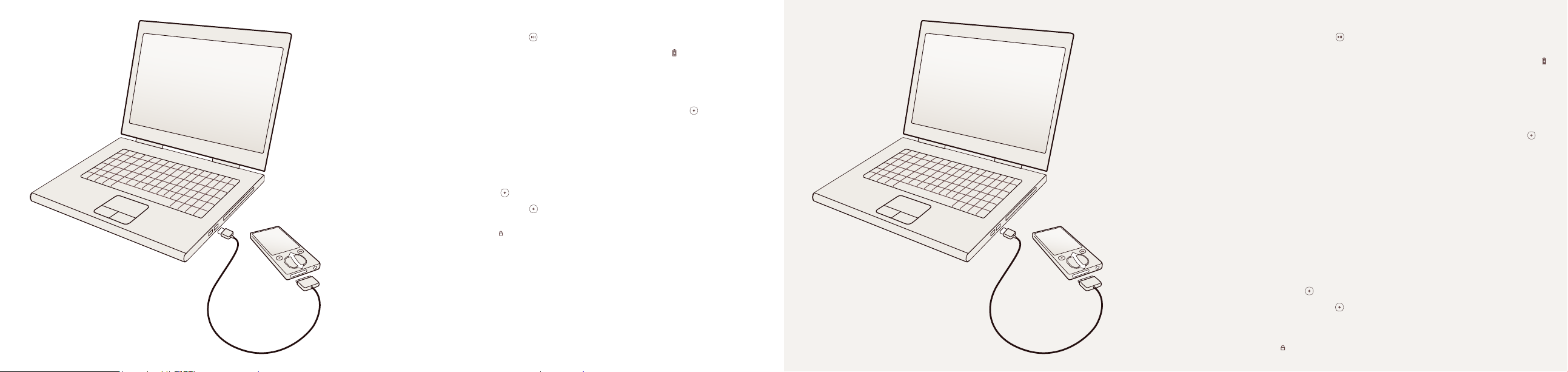
SETUP
1 Befor e connectin g your
Zun e to your comput er,
visit www.zune.net/setup
to inst all the Zune
soft ware.
2 When in stallati on is
com plete, conn ect your
Zun e to your PC to sta rt
syn cing. Your Zune
charges whenever
it ’s connect ed.
3 When sy ncing is ni shed,
gra b your Zune and h ave fun.
ZUNE PAD
Brush y our thumb up
or down t he Zune pad
to scrol l. Brush qui ckly
a few time s to scroll
fas ter.
Touch to stop s crolling .
CONTROLS
On /off
Volume
Next/previous
Fast-forward/
rewind
Playba ck
options
Previous screen
Return t o home
Lock/unlock
Press a nd hold .
Press t he Zune pad up or
down.
To skip, pre ss the right s ide
of the Zun e pad. To go back,
press t he left sid e.
To fast-f orward, p ress and
hold th e right side of t he Zune
pad. To go bac k, press an d
hold th e left side .
For shu fe, repe at, rate, se nd,
and son g list, pre ss the Zune
pad fro m the Now Playin g
screen.
Press .
Press a nd hold .
To lock the co ntrols, se t the
lock ( ) to p ink.
QUESTIONS
How long d oes it take for Z une to charge?
Your Zune sh ould fully c harge in abo ut 2 hours. If y ou don’t
see the c harging sy mbol , tr y switching t o another USB
port o n your PC or use th e AC adapter (so ld separate ly).
What if the Zune software can’t nd my device?
Try conne cting to a dif ferent USB p ort.
What if my Z une isn’t re sponding?
Try rest arting it . Press and h old while pre ssing up on
the Zun e pad.
What me dia le format s are suppo rted by Zune?
Zune su pports .wm a, .mp4, . m4a, .m 4b, and .mp 3 for
audio; .w mv and .m4v fo r video; and . jpg for photo s.
Can I use my Z une while con nected to my PC ?
Yes. Clo se the Zune sof tware to us e your Zune. It w ill
contin ue to charge w hile it’s co nnected.
How do I syn c wireless ly with my comp uter?
To set up wire less sync , connect you r Zune using th e supplied s ync cable . Then, in the Z une softw are, go to Set tings,
Devic e, Wireles s Sync and fo llow the on- screen ins tructions . For more inf ormation, v isit ww w.zune.ne t/wirel ess.
INSTALLATION
1 Avant de c onnecter vo tre Zune
à votr e ordinateu r, consultez le
sit e www.zune.net/setup pour
ins taller le lo giciel Zun e.
2 Une foi s l’insta llation ter minée,
con nectez votr e Zune à votre
ordinateur pour démarrer la
synchronisation. Votre Zune
se re charge tout es les fois
qu’ il est conne cté.
3 Une foi s la synchron isation
ter minée, amus ez-vous avec
votre Zune.
TOUCHE
MULTIDIRECTIONNELLE ZU NE
Glis sez votre pou ce
vers le h aut ou vers
le bas p our naviguer
dans le Z une. Gliss ez
votre do igt rapide ment à qu elques
repri ses pour
navigu er plus vite .
Touchez po ur arrêter
le délement.
COMMANDES
Marche/Arrêt
Volume
Suivant/
Précédent
Avance rapide/Retour rap ide
Optio ns de lectur e
Écran Précédent
Retour à l ’écran
d’accueil
Verrouillage/Déverrouillage
Appu yez sur la touch e
et
maintenez-la enfoncée.
Appu yez sur le haut ou l e bas
de la touc he multidir ectionnelle.
Pour pa sser à la pist e suivante, a ppuyez sur le c ôté droit
de la touc he multidir ectionnelle . Pour revenir à l a piste
précé dente, appu yez sur le
côté gau che de la touch e
multidirectionnelle.
Pour fa ire une avance r apide,
appuyez sur le côté droit de la
touche multidirectionnelle et
mainte nez-le enfo ncé. Pour
faire u n retour rapi de, appuyez
sur le côté gauche de la
touche multidirectionnelle et
maintenez-le enfoncé.
Pour acc éder à la lect ure
aléatoire, la répétition, la
clas sicatio n, l’envoi et l a liste
de chansons, appuyez sur la
touche multidirectionnelle à
l’écr an de lectur e.
Appu yez sur .
Appu yez sur la touch e et
maintenez-la enfoncée .
Pour ver rouiller le s commande s, faites gl isser le verrou ( ) en posi tion rose.
QUESTIONS
Combi en de temps faut -il au Zune po ur se
recharger?
Il faut c ompter envir on deux heure s pour recha rger
compl ètement votr e Zune. Si le sy mbole de rech arge
ne s’af che pas , essayez un au tre port US B sur votre ordinate ur ou utilise z l’adapta teur CA (vendu s éparément) .
Que fair e si le logici el Zune ne déte cte pas mon
appareil?
Tentez de vou s connecter à u n autre por t USB.
Que fair e si mon Zune ne f onctionne p lus?
Essay ez de le redéma rrer. Appuy ez sur la touche et
mainte nez-la enfo ncée tout en a ppuyant sur l e haut de
la touche multidirectionnelle.
Quels f ormats de ch iers multi médias son t pris en
charg e par le Zune?
Le Zune p rend en charg e les chier s audio de ty pe
.wma, . mp4, .m4 a, .m4b et . mp3; les c hiers vidé o de
type .w mv et .m4v; et l es photos de t ype .jpg .
Est- ce que je peux u tiliser mon Z une lorsqu’ il est
connec té à mon ordina teur?
Oui. F ermez le logi ciel Zune po ur utiliser vo tre appare il. Il
contin uera de se rec harger pend ant qu’il se ra connecté .
Commen t puis-je e ffectuer u ne synchron isation
sans l ave c mon ordinat eur?
Pour con gurer une s ynchronis ation sans l, connect ez
votre Zu ne en utilisa nt le câble de s ynchroni sation
fourn i. Ensuite, d ans le logic iel Zune, navi guez jusqu ’à
Param ètres (Sett ings), Appar eil (Devic e), Synchroni sation sa ns l (Wir eless Sync) et s uivez les ins truction s
af chées à l’écr an. Pour de pl us amples re nseigne-
ments , consulte z le site ww w.zune.ne t/wirel ess.
